在本例中为大家详细讲解下图形处理及合成的详细步骤如图:图2-3-1

图2-3-1
这里我选择了两张图片一个是比较有动感的投标枪的运动员的图。如图:图2-3-2和一张远景的风景的图。如图:图2-3-3

图2-3-2

图2-3-3
(1)首先,打开Photoshop,新建一个宽2600像素、高1200像素的画布,背景色为白色。
复制风景图2-3-3到画布里,然后打开人物的图片,用钢笔工具扣出人物的轮廓,复制到风景图的上方,如图:图2-3-4

图2-3-4
(2)选择人物图片,按Ctrl+J键,复制出一个人物在当前位置, 选择滤镜 > 模糊 > 动感模糊设置参数为角度:-24、距离360像素。如图:图2-3-5
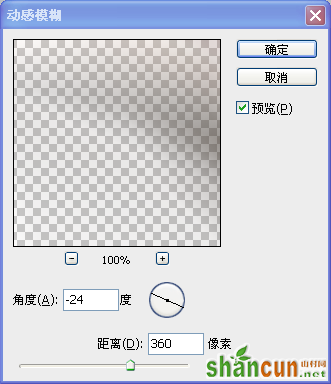
图2-3-5调整刚做好的动感模糊的图片放置人物图层的下面,并把模糊的图片向右移动些,这样会感觉人物有往前冲的感觉,在当前层的图层面板上选择蒙板工具
前景色选择黑色背景色选择白色,选择渐变工具
由右到左拉个黑到白的渐变,使后面的动感虚化些,不那么生硬。如图:图2-3-6
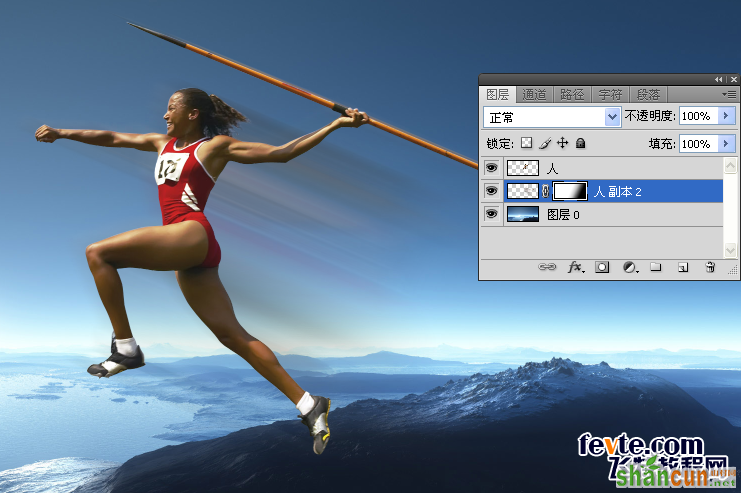
图2-3-6
(3)打开Illustrator 用钢笔工具画出两条曲线,宽度:0.25pt。如图:图2-3-7
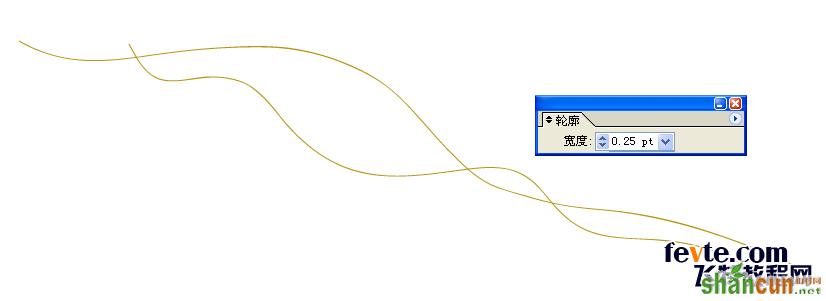
图2-3-7
选中刚画好的线,选择 效果 > 三维 > 挤压与导角,具体参数设置如图:图2-3-8
将刚做好的文件复制到Photoshop 里吗 调整适当位置如图:图2-3-9
用上面的步骤画出其余的线如图:图2-3-10

图2-3-8
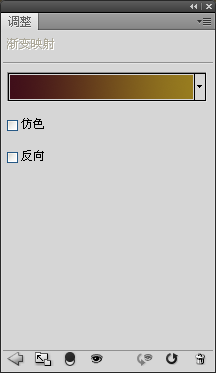
图2-3-9

图2-3-10
为了能让线感觉是绕着身上的,所以要把多余的部分删除掉如图:图2-3-11
图2-3-12。然后做出线在人物身上的投影。如图:图2-3-13

图2-3-11

图2-3-12

图2-3-13 (4)下面做标枪上面的火,首先打开一张火的图片,复制到场景中,调好相应的位置。

图2-3-14

图2-3-15
选择 滤镜 > 液化 将其调成 如图:图2-3-16

图2-3-16 (5)选择模式中的"线性减淡"效果如图:图2-3-17 图2-3-18

图2-3-17

图2-3-18这样就感觉火在标枪上了,下面在标枪上加到光让其感觉更动感些,选择
多边形套索工具,画出下图的形状,如图:图2-3-20 。选择
渐变工具,调成由白到透明的渐变。如图:图2-3-19 。拉出渐变的效果后,选择图层面板上的
图层蒙版,左右拉渐变由黑到透明,制作完成效果如图:图2-3-21
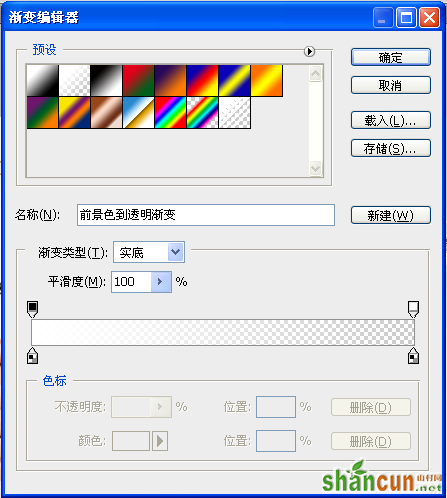
图2-3-19

图2-3-20

图2-3-21
利用上面的方法把人物的腿的地方也加上火的效果。如图:图2-3-22

图2-3-22下面为页面里加些点和线的效果,让画面更下生动。线的制作再上面说过了,这里我就主要说下点的制作。选择画笔工具
直径为10PX,打开画笔预设面板调至相应设置,绘制成如图:图2-3-24
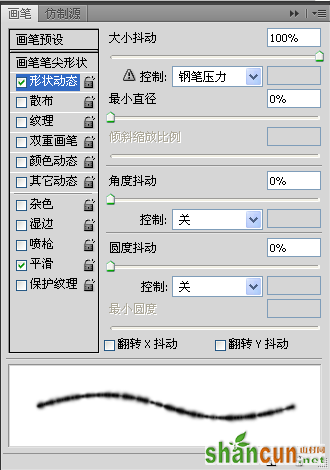
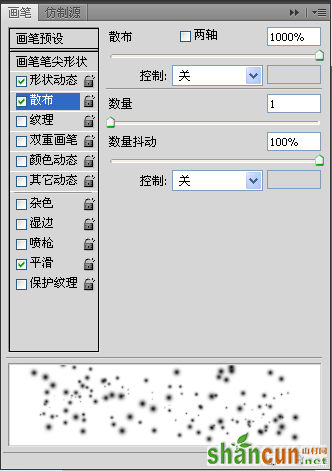
图2-3-23
图2-3-24找一张烟的图,如图:图 2-3-25 。放到人的后面调整相应的位置,选择 "线性减淡"模式。擦掉多余的地方。如图:图2-3-27
图2-3-25
图2-3-26
图2-3-27再用上面的方便在人物的前面做出类似的效果,感觉火是围绕在胳膊上的,感觉更真实些。如图:图2-3-28
图2-3-28(6)最后为整体画面调整颜色,再最顶部新建一个图层,选择图层面板下的
选择渐变映射颜色值为:#3f0e1a到#987d1f 如图:图2-3-29。 模式选择为强光,填充为90%,如图:图 2-3-30。然后在页面里加些文字的排版 这个作品就完成了。如图:图2-3-31
图2-3-29
图2-3-30

图2-3-31
案例小结
图像的合成要达到逼真的效果,对细节的处理尤为重要,这里大家一定要耐心的去制作。其次是颜色,在本案例中没有调画面里的所有素材的色值,而是用渐变映射来对整体画面的调色。这样可以保护原始图片颜色的完成性,便于以后再调试的时候图片不会失真。
注:更多请关注photoshop教程栏目,山村PS教程群:181754111欢迎你的加入















